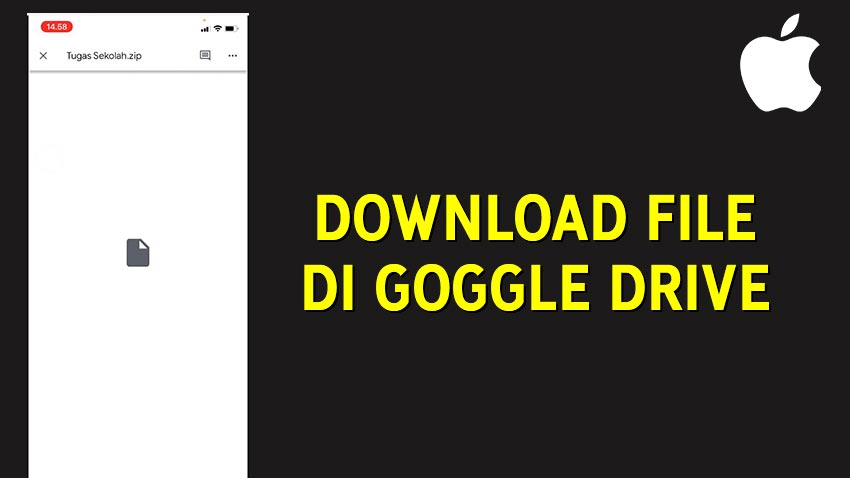Halo pengguna baru produk Apple. Sama halnya dengan saya, awal-awal sempat kebingungan bagaimana cara download file di Google Drive, tak ada tombol download, padahal lagi butuh file banget file-nya.
Nah untuk dapat mengunduhnya, ternyata berbeda dengan Android, cara nya sebagai berikut:
Langkah-langkah
Download di aplikasi Google Drive
Jika saat klik link selalu diarahkan ke aplikasi Google Drive, nah untuk mengundunya cukup mudah.
- Pertama klik ikon titik tiga
- Nah, untuk mengunduh file klik “Buka di“, nantinya akan proses eksport atau memulai pengunduhan.
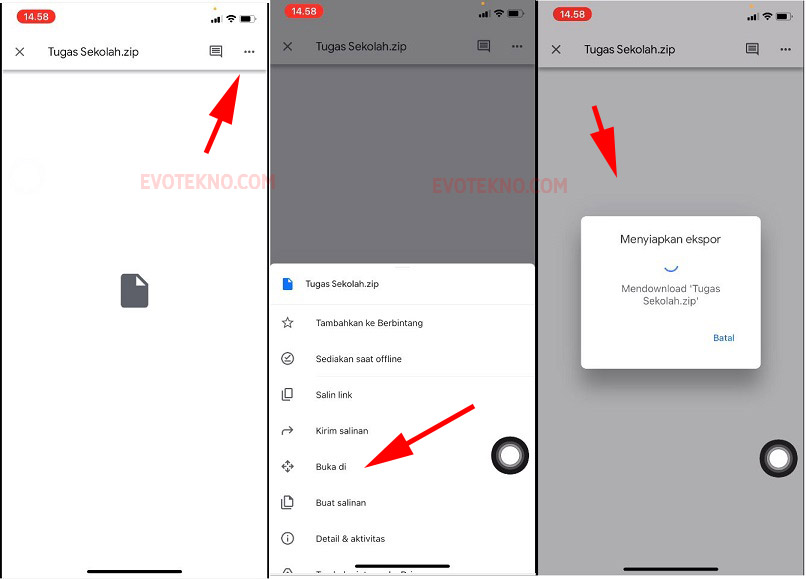
- Tugas terakhir yakni memilih folder penyimpanan, saya akan file ke file manager bawaan, maka klik “Simpan ke File“, lalu pilih “Folder” yang akan Anda simpan filenya, terakhir klik “Simpan“
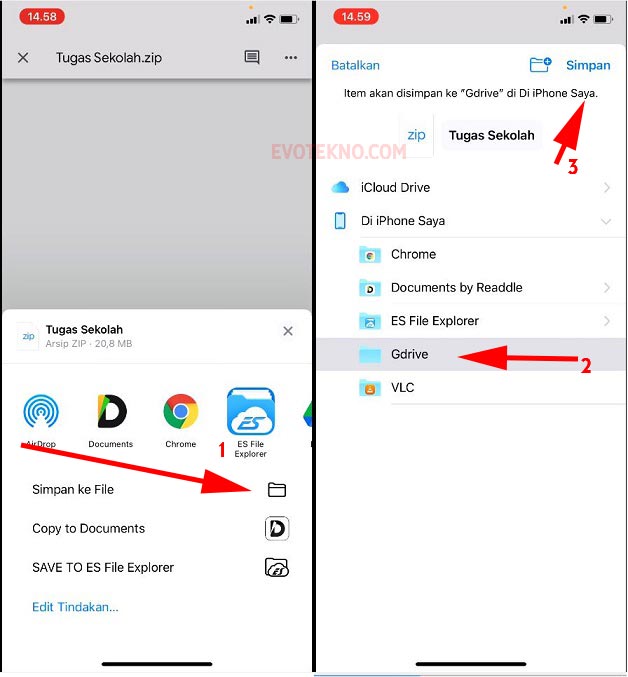
Nah, nantinya file yang Anda download tadi akan tersimpan pada folder yang Anda pilih.
Berikut alamat folder yang saya miliki:
- Pertama buka aplikasi File
- lalu klik penyimpanan Di Phone Saya/Gdrive/Isi File
Penyimpanan Folder Hasil Google Drive lainnya di mana?
Mungkin metode pengunduhan yang Anda alami tidak seperti pada cara di atas? Tapi mengunduh menggunakan browser Safari yakni dengan klik ikon “Download”.
Nah, jika iya. Bisanya file hasil pengunduhan akan tersimpan pada alamat:
- Pertama buka aplikasi File
- Kemudian buka folder iCloud Drive > Unduhan > Isi File
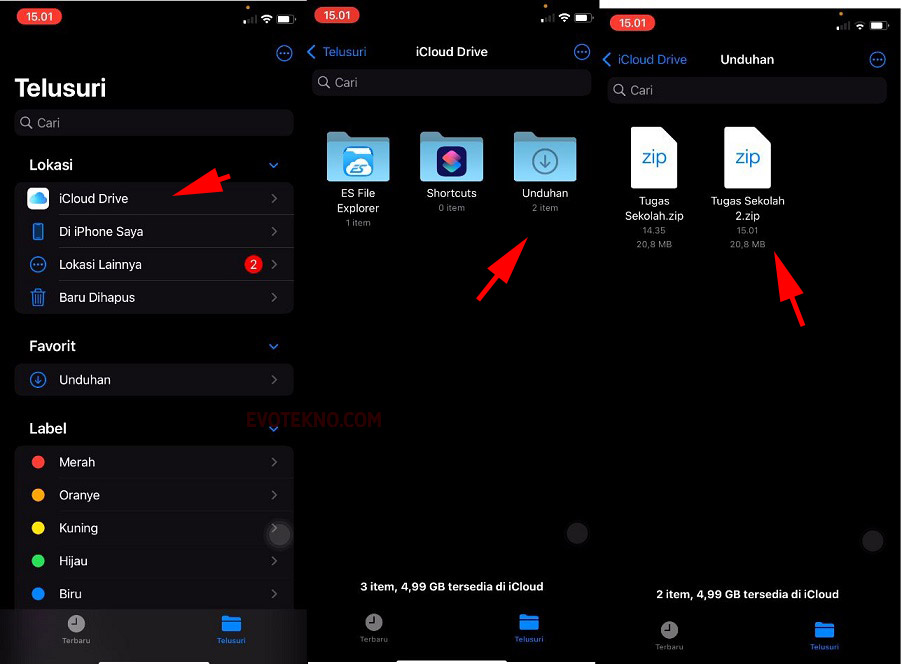
Ini folder hasil download di Google Drive
Tutorial versi video
Penutup
Seperti itulah cara download file di Google Drive, semoga dapat membantu. Jika ada pertanyaan dan saran Anda bisa menuliskan komentar di bawah.
Baca juga artikel terkait: